
Vylaďte si WindowsXP | Kapitola 7
Seznam kapitol
Slovensky: V októbri 2001 Microsoft oficiálne uviedol na svet svoj nový operačný systém Windows XP. Skratka XP znamená eXPerience, čo v preklade znamená niečo ako Skúsenosť. Tým sa dá povedať, že vývoj Windows XP (ďalej len WinXP) neprebiehal pod pojmom novôt a fascinujúcich zmien, ale hlavne v znamení vylepšovania, optimalizácie a zmysluplnej evolúcie doterajších obľúbených aplikácii.
Optimálne množstvo virtuálnej pamäte (Easy Tuning)
irtuálna pamäť (ďalej VT) je pre Windows ako elixír života. Keď treba, vždy zaskočí za RAM ktorá sa už blíži ku koncu. Toto môže byť spôsobné buď komplexnými programami, alebo nejakou hrou. Preto ak túto pamäť nenastavíte presne na osobné vlastnosti Vášho PC, bude jeho potenciál zbytočne premrhaný. Zle nastavená VT totiž brzdí systém zbytočnými výpočtami naviac a to v stresových situáciách poriadne cítiť. Správne nastavenie VT pre toho, či iného užívateľa preto hrá dôležitú úlohu u celkovej rýchlosti systému.
- Vo WinXP sa k nastaveniu VT dostanete nasledovne: Ovládacie panely, Výkon a údržba," Systém, Upresniť," kliknúť na nastavenie v časti Výkon, Upresniť a tlačítko zmeniť v časti Virtuálna pamäť.
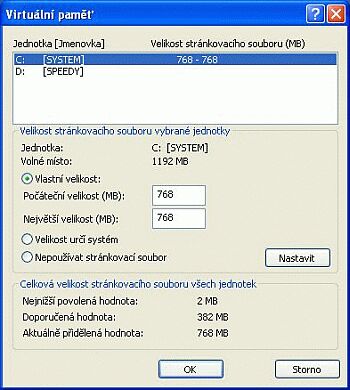 i Zdroj: PCTuning.cz
i Zdroj: PCTuning.cz - Teraz stojíte pred výberom pevného disku na ktorom VT umiestnite. Jednoducho vyberte ten najrýchlejší. Pritom však zistíte že Windows nejaké nastavenie vybral sám. Toto nastavenie obsahuje dva údaje: Začiatočnú veľkosť a Maximálnu veľkosť. Avšak toto nastavenie nieje práve ideálne, keďže sú veľkosti rôzne a dynamické menenie veľkosti stojí čas, respektíve výkon. Preto odporúčam nastaviť obidve políčka na tie isté hodnoty.

Príklad:
Teraz, keď viete kde a kam zadajte hodnotu, ktorá vyhovuje Vám, alebo jeden z nasledujúcich profilov.
Štandardný užívateľ: Počítač používate najmä na prácu s Office programami ako Word
a podobne, na surfovanie po internete, občasné pozretie filmu či hranie hier typu Age of Empires a Final Fantasy.
Začiatočná veľkosť: 384MB
Maximálna veľkosť: 384MB
Hráč: Vaše PC využívate ako Gamestation. Vlastníte špičkový hardware a aj potrebnú
výpočtovú silu na hranie graficky komplexných hier ako Unreal2, Doom3 a iné. Tieto hry využívajú monstrózne textúry, ktoré rýchlo zaplnia RAM a zároveň Windows nútia zaplniť aj celú VT. Avšak aj ostatné komponenty ako zvuky, hudba, umelá inteligencia môžu ísť na úkor pamäte. Preto pre tento profil odporúčam dostatočne veľké množstvo VT.
Začiatočná veľkosť: 768MB
Maximálna veľkosť: 768MB
Profík: Permanentne máte otvorené viaceré komplexné programy, pracujete s úpravou obrazu či videa, ktoré už samo za behu vyžaduje minimálne 512 MB RAM. Tu po vypočutí pár profíkov, ktorí pracujú s programami ako Music Maker či web dizajnom vychádza ako dostačujúce nasledujúce množstvo.
Začiatočná veľkosť: 1024MB
Maximálna veľkosť: 1024MB
Po zadaní zvolených údajov potvrďte s OK. Po nasledujúcom reštarte budú už hodnoty v systéme.
Defragmentovanie RAM (Easy Tuning)
Z dôvodu neustáleho otvárania a zatváranie rôznych súborov a programov časom v RAM (fyzická pamäť PC) vzniknú medzery a rôzne fragmenty. Preto podobne ako HDD aj RAM môžete pohodlne zdefragmentovat, čo navráti optimálnu rýchlosť. Na rozdiel od HDD však tento proces trvá sotva sekundu a výsledok je pozorovateľný ihneď.
Pretože WinXP sám neponúka priamu možnosť na defragmovanie RAM, vytvoríme malý skriptík, ktorý stačí vždy kliknutím spustiť a hotovo.
Postup:
- Na ploche vytvorte Nový textový dokument.
-
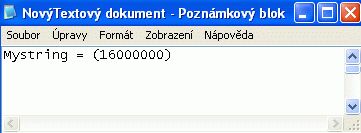 i Zdroj: PCTuning.cz
i Zdroj: PCTuning.czOtvore ho a napíšte jeden z nasledujúcich príkazov:
a) Ak máte menej ako 128 MB RAM "Mystring = (16000000)"
b) Ak máte viac ako 128 MB RAM Mystring = (8000000)
- Potom dajte Uložiť ako, názov súboru nazvite Mem defrag.vbs, o riadok nižšie zvoľte Uložiť jako typ vyberte Všetky súbory a potvrďte.
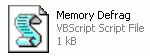
Skript spustíte jednoduchým dvoj kliknutím na ikonu.
Automatické odstránenie DLL súborov s pamäte (Hardcore Tuning)
Windows do pamäte neustále nahráva DLL súbory bez toho, aby ich spätne po ukončení programov zase zmazal. Toto robí samozrejme na úkor výkonu, keďže po istom čase začne byť pamäte nedostatok pre nove aplikácie. Preto ak mate PC, ktoré musí vydržať v chode veľmi dlhú dobu je nasledujúci trik určený Vám.
Postup:
- Regedit.
- postup podľa kľúča :
"HKEY_LOCAL_MACHINE\SOFTWARE\Microsoft\Windows\CurrentVersion\Explorer\". - V pravom okne vytvoriť novú Reťazovy klůč (REG_SZ). Dajte jej meno "AlwaysUnloadDLL". Ale teraz pozor, tento kľuč nedostane žiadnu hodnotu.

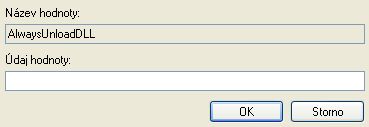
Hotovo, DLL už nebudú otravovať.
Zvýšenie cache pre I/O (vstupné/výstupné) operácie (Hardcore Tuning)
WinXP rezervuje časť operačnej pamäte pre všetky I/O operácie užívateľa, programov, alebo operačného systému. Táto cache je špecializovaná presne na Vašu operačnú pamäť a tým ponúka aj slušnú rýchlosť. Bohužiaľ rutina ktorá ju pri každom štarte WinXP zisťuje nevie načo používate Váš stroj, čo môže byt dosť podstatná chyba!
Napríklad pre spracovanie videa, hranie hier či CAD programy je potrebná omnoho väčšia I/O cache. Štandardné nastavenie je však presne to povestné hrdlo na fľaši. Preto veľmi dôrazné odporúčam tejto cache prideliť optimálnu hodnotu, o ktorej poviem viac neskôr.
Postup:
- Regedit
- postup podľa kľúča :
HKEY_LOCAL_MACHINE\SYSTEM\CurrentControlSet\Control\SessionManager\
Memory Management - Tu kliknutím otvorte kluč IoPageLockLimit, ktorý sa nachádza v pravom okne.
Sem teraz zadáte jednu s nasledujúcich hodnot. Ak je vaša fyzická pamäť (RAM) 256 MB ako v mojom prípade bude táto hodnota 65536. Před zadaním hodnoty je nevyhnutne ju zmeniť z desítkovej sústavy na šiestnackovú. Tým by ste mali dostat udaj zhodný s tým na obrázku.


Poznámka: Ak v kľučí Memory Management zložku IoPageLockLimit nenájdete, tak ju treba vytvořit (pravým tlačítkom, Novy, Hodnota DWORD).
V nasledujúcej tabuľke najde hodnoty pre jednotlivé konfigurácie pamäte. V ľavej časti je udané fyzické množstvo RAM a v jej pravej časti potom k nej príslušná hodnota IoPageLockLimit.
|
|
|
|
128 |
|
|
192 |
|
|
|
|
|
320 |
|
|
398 |
|
|
512 |
|
|
768 |
|
|
1024 |
|
Po potvrdení s OK zavriete editor a reštartujete Windows. Po reštartovaní bude vami udaná hodnota ihned používaná, čo dost podstatne zvýši výkon pri hore zmieňovaných I/O programoch.
Záver
Verím, že aspoň pár z hore zmieňovaných trikov pomôže vášmu WinXP k tomu aby ožil. Samozrejme existujú aj programy, ktoré zvládnu spraviť väčšinu uprav za vás, ale načo zbytočne dôverovať stroju, keď to predsa dokážete sami.
Ak máte záujem o pokračovanie, existuje ešte veľa vecí, ktoré môžu pomôcť vášmu systému na nohy. Ako príklad uvediem tuning internetových prehliadačov, ovládačov a mnoho iného. Stačí len povedať.





























